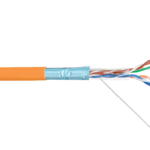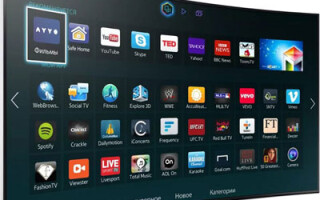Paljud teleriomanikud soovivad oma seadmetest Internetti pääseda ilma arvutit kasutamata. Teades, kuidas telerit Internetti ühendada, saab inimene vältida raha kulutamist arvuti või sülearvuti ostmiseks. Seda saab teha peakomplekti ja spetsiaalse varustuse abil.

Sisu
Milliseid telereid saab Internetiga ühendada
Saate Interneti-ühenduse ühendada teleriga, millel on funktsioon "Nutitelevisioon". Selle tehnoloogia abil saab kasutaja võrgus seadme sätteid muuta. Smart TV valikuga ühendatakse teler Internetti kohaliku võrgu või juhtmevaba Wi-Fi ühenduse kaudu.
Võrku saate tavalisest telerist ilma Smart TV-ta. Enne teleriga Interneti ühendamist peaksite ette valmistama teleri digiboksi, millega peate ühendama HDMI-kaabli. See seade võimaldab teil pääseda telerist Internetti ilma sisseehitatud WiFi-ühenduseta.
Mida peate ühendama
Enne ühendamist veenduge, et teil on vajalikud seadmed:
- ruuter ja konfigureeritud Interneti-pöörduspunkt;
- LAN-kaabel otseühenduseks.

Teleri seadme omanik peab esmalt tutvuma teleri tehnilise juhendiga ja välja selgitama Sinu IP-aadressi edasiste seadistuste tegemiseks. Soovitatav on hankida teavet Interneti-teenuse pakkuja pakutava ühenduse tüübi kohta. Seal on staatiline ja dünaamiline IP-aadress ehk PPPoE, millega tuleb samuti arvestada.
Ühenduse loomise viisid
Teleri Internetiga ühendamiseks on järgmised võimalused.
- Sisseehitatud LAN-pistikuga mudelite jaoks otseühendus kaabli abil;
- Wi-Fi ruuteri, spetsiaalse digiboksi või PLC-adapteri kasutamine;
- WPS-i sisselülitamine;
- Signaali edastamine arvuti või sülearvuti kaudu;
- Smart TV" seadistus.
Teades, kuidas selle seadmega telerist Internetti pääseda, saate seda ühendust täielikult ära kasutada.
Otsene kaabelühendus
Ühenduse loomiseks on mitu võimalust. Kui seadmel on LAN-sisend, saate teleri kaabli kaudu Internetti ühendada, ühendades selle otse sellesse porti. Kui teil on dünaamiline IP-aadress, luuakse võrgukaabli kaudu ühendus ilma kasutajapoolse täiendava tegevuseta. Teler saab kohe IP-aadressi, mis annab teile juurdepääsu Internetile.

Kui pakkuja pakub staatilise IP-aadressi, peab abonent vajalikud parameetrid seadetes käsitsi määrama. Teleri menüüst peate leidma üksuse "Võrgu/võrguühendus" ja minema vahekaardile "Ühenduse seadistamine". Kasutage kaugjuhtimispulti, et valida "Manual Setup" ja vajutage nuppu "Juhtmega". Siin peate sisestama IP-aadressi ja DNS-i ning kinnitama tehtud muudatused. Pärast seda saab kasutaja ise koostada marsruudikaardi.
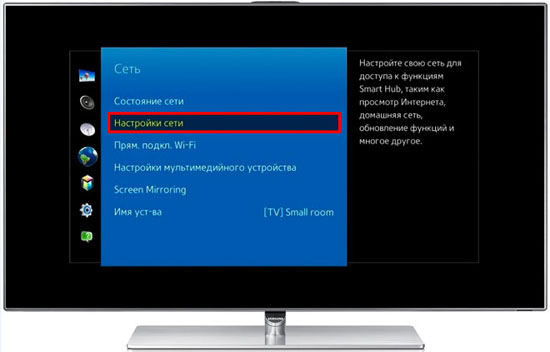
Ruuteri kaudu
Ruuter võimaldab Internetiga ühendada mitu seadet: arvuti, sülearvuti, teler. Ruuteri pordi kaudu saate ühendada teleriga kaabli või WiFi kaudu.Esimesel juhul ühendatakse kaabli üks ots sisseehitatud teleri porti ja teine ots ruuteri tagaküljel asuva kollase märgistusega sisendiga. Kui kõik on õigesti tehtud, edastatakse ruuteri andmed telerisse ja ruuteri paneelil süttib pordi märgutuli. Lõpuks peate valima kasutatava IP tüübi ja sisestama käsitsi vajalikud andmed.
Sisseehitatud Wi-Fi mooduliga varustatud teleriseadmes on võimalik luua juhtmevaba Wi-Fi ühendus. Selle aktiveerimiseks peate tegema järgmised toimingud:
- Kontrollige, kas ühendatud ruuter töötab korralikult;
- avage seadme menüü ja minge seadetes jaotisse "Võrguühendus", vajadusel määrake ühenduse tüüp - traadita;
- Valige kuvatavast loendist saadaolev traadita koduvõrgu punkt;
- Sisestage parool ja oodake ühenduse loomist.

Kui Wi-Fi-adapterit pole, saate Interneti-ühenduse luua, kasutades WPS-i – Wi-Fi Protected Setup. Selleks peate teadma ruuteri sisselogimist ja parooli. Ruuteri tagaküljel on WPS-nupp, vajuta seda paar sekundit, seejärel aktiveeri teleris WPS ja vajadusel sisesta spetsiaalne kood.

Arvuti või sülearvuti kaudu
Kasutajad saavad arvuti või sülearvutiga ühendada vana teleri või mis tahes kaasaegse teleri mudeli. Seade töötab kahes režiimis:
- Pildi kordus: teler toimib kuvarina. Saate avada brauseri ja vaadata filme, kuid seadet saab juhtida ainult arvuti kaudu. Ühenduse loomiseks kasutatakse HDMI-d või VGA-d.
- Arvutist tulevate andmete lugemine. Arvuti andmetele pääseb juurde installitud kohtvõrgu kaudu. Kasutaja saab vaadata filme ja kuulata arvuti kõvakettale salvestatud muusikat ilma Interneti-ühenduseta.
Teleri digiboksi kaudu
On vaja mõista, mida on vaja ühendamiseks.Erinevate tootjate standardsetel digiboksidel on teleri, brauseri ja kodukino funktsioonid. Need on analoogsed "nutiteleriga". Digiboks ühendatakse ruuteriga LAN-kaabli või Wi-Fi-ga ning teleriga HDMI kaudu. IP-aadressi seaded määratakse seadme menüüs.

Androidi digiboks on analoogne mobiiltelefoni või tahvelarvutiga, mille liides avaneb suurel ekraanil. Saate oma teleris kasutada Play Marketist alla laaditud rakendusi. Teleris pääsete juurde e-kirjadele ja sõnumitoojatele ning saate vaadata Interneti kaudu veebikanaleid. Selleks peate tutvuma kanalite otsimise ja seadistamise juhistega.
Selline digiboks võimaldab ühendada interneti vana teleriga, millel pole Smart TV ega wifi vastuvõtjaid. Tegelikult on see selline miniarvuti.
PLC-adapter ja juhtmevaba ühendus
Kui teil on tavaline modem, saate võrguga ühenduse luua Etherneti kaabli abil. Sellist kaablit saab asendada PLC-adapteriga (toiteliiniga) - seadmega, mis edastab signaali koduse elektrivõrgu juhtmete kaudu. Selliseid seadmeid pakuvad pakkujad "Beeline" ja "Rostelecom".
Adapteri välimus meenutab mõnevõrra tavalist toiteadapterit, kuid ilma juhtmeteta. Komplekt koosneb vastuvõtjast ja saatjast. Ühendage saatja Etherneti kaabliga ruuteriga, seejärel vajutage mõlema Pair adapteri nuppu ja pärast sidumist pääseb vastuvõtjal sama Etherneti kaabliga STB digiboksi kaudu Internetti.
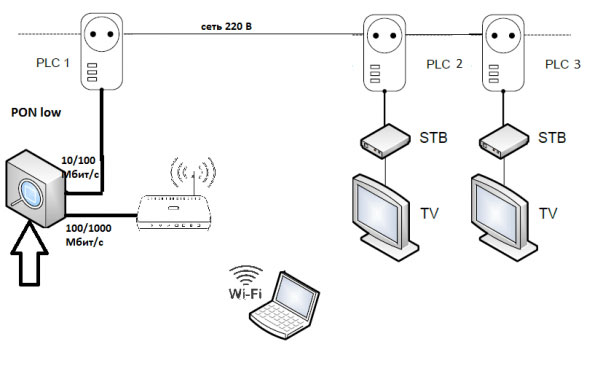
Kaasaegsed adapterid pakuvad suurt andmeedastuskiirust - kuni 1 GB sekundis, kuid väidetavalt on tegelik edastuskiirus siiski väiksem, kuid tavaliselt suurem kui Wi-Fi kaudu ühendamisel. PLC-adapterid on ühendatud pistikupessa.
Nutiteleri seaded
Samsungi ja LG telerid
Mõlemat marki telerid on seadistatud ühtemoodi. Smart TV Internetiga ühendamiseks peate tegema järgmist.
- Minge peamenüüsse.
- Logige sisse oma isiklikule kasutajakontole, sisestades oma kasutajanime ja parooli
- Uue konto loomiseks peate registreeruma oma e-posti aadressiga.
Oma isiklikul kontol saate rakendusi alla laadida. See avab ka juurdepääsu Internetile. Signaali kadumise korral tuleb IP-aadress käsitsi sisestada.
Sony telerid
Jaapani Sony telerite omanikud peaksid järgima järgmist tegevusskeemi:
- minge seadme menüüsse ja valige üksus "Kodu";
- Klõpsake nuppu nimega "Seaded";
- Minge vahekaardile "Võrk" ja seejärel klõpsake "Uuenda Interneti-sisu";
- Valige aknas "Minu rakendused" käivitamiseks sobiv ikoon.
Muidu ei erine Smart TV funktsioon teiste seadmete vastavast funktsioonist. Saate seda hallata ilma seadme püsivara muutmata.
Seotud artiklid: